Содержание
Как использовать iPhone для резервного копирования и восстановления данных с Apple Watch
как сделать резервную копию apple watch
Все данные резервного копирования с Apple Watch хранятся не в памяти часов, а на подключенном к ним iPhone. Мы расскажем не только о том, как создать резервную копию Apple Watch, но и о том, какая именно информация переносится обратно на часы при восстановлении данных.
Восстановить Apple Watch из резервной копии можно с помощью хранящихся в iCloud (или iTunes) данных резервного копирования на iPhone. Если при приобретении новой модели Apple Watch необходимо синхронизировать настройки, данные и т.д. со своих старых часов той же фирмы, это должно произойти с того iPhone, к которому была привязана старая модель часов.
Полезные статьи: Apple Watch советы для начинающих-ЗДЕСЬ!!!
Содержание
- 1 Как сделать резервную копию Apple Watch
- 2 Как восстановить Apple Watch
- 3 Что хранится в резервной копии Apple Watch
Как сделать резервную копию Apple Watch
Какие команды нужно выполнить, чтобы включить резервное копирование данных с умных часов?
Для включения функции резервного копирования на iPhone через iCloud для данных с Apple Watch нужно выполнить следующие действия :
1. Зайдите в настройки на iPhone.
Зайдите в настройки на iPhone.
2. Выберите верхний раздел, в котором указаны параметры Apple ID и iCloud.
3. Нажмите iCloud и прокрутите вниз до iCloud Backup.
4. Это даст возможность включить автоматическое резервное копирование iCloud (что рекомендуется), а также возможность вручную выполнить резервное копирование устройства.
5. После создания резервной копии iPhone последние настройки и данные на Apple Watch будут включены в резервную копию.
Существует альтернативный метод сохранения данных, если не хочется выполнять ручное резервное копирование часов. Когда мы отключаем Apple Watch от телефона, iPhone автоматически создает резервную копию настроек и данных. Затем, когда снова подключаемся к новому устройству, можно синхронизировать эту резервную копию.
Как восстановить Apple Watch
Прежде, чем пытаться настроить и восстановить данные Apple Watch из последней резервной копии, убедитесь, что выполнили указанные выше действия по их сохранению.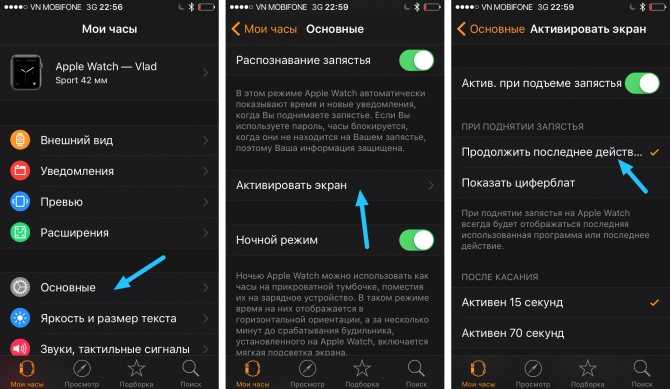 Если недавняя резервная копия данных и настроек часов (через резервную копию iPhone) была сделана, то остаётся просто пройти процесс установки новых Apple Watch:
Если недавняя резервная копия данных и настроек часов (через резервную копию iPhone) была сделана, то остаётся просто пройти процесс установки новых Apple Watch:
1. Выполните циклическое переключение между экранами настройки, чтобы часы Apple Watch были видны в видоискателе камеры. Выберите язык, ориентацию часов и создайте пароль.
2. Затем вам будет предложено либо настроить Apple Watch в качестве нового устройства, либо восстановить из старой резервной копии.
3. Выберите вариант восстановления из резервной копии. Если все сделано правильно, на часы будут перенесены данные последнего резервного копирования, выполненного с iPhone.
Что хранится в резервной копии Apple Watch
Большинство общих настроек системы Apple Watch сохраняются при резервном копировании данных через iPhone. При восстановлении данных резервного копирования будут доступы следующие функции:
- Системные настройки — настройка яркости, звука, тактильной чувствительности обратной связи, Siri и уведомлений.

- История встроенных приложений, например, настройки для почты и календаря.
- Макет домашнего экрана Apple Watch.
- Текущий циферблат, настройки и сохраненные циферблаты.
- Порядок и сортировка приложений.
- Плейлисты и альбомы синхронизированные из Apple Music в Apple Watch.
- Часовой пояс.
- Фотографии Apple, которые были синхронизированы.
- Данные о здоровье и фитнесе Apple, включая историю тренировок, достижения и данные калибровки Apple Watch, используемые для повышения точности.
В резервное копирование Apple Watch не входят следующие данные и настройки:
- Bluetooth-соединения.
- Кредитные или дебетовые карты с использованием Apple Pay.
- Код Apple Watch.
Свежие обзоры
ВЫБОР РЕДАКТОРА
ПОПУЛЯРНЫЕ СООБЩЕНИЯ
Как сделать резервную копию Apple Watch
Домой Технологии Как сделать резервную копию Apple Watch
Содержание
Последнее обновление 12.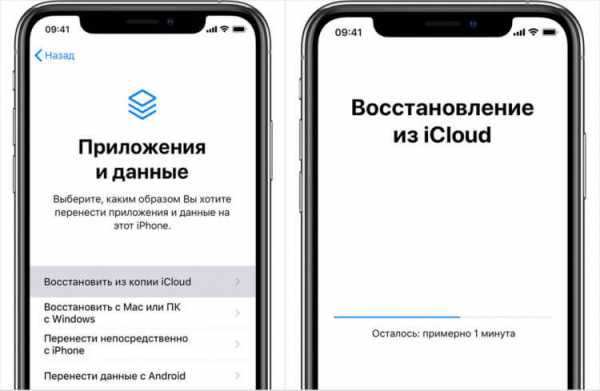 01.2023 — Герман Наумов
01.2023 — Герман Наумов
По мере того, как Apple Watch становились все более мощными, носимые устройства стали хранить большое количество важных данных — от информации о приложениях до данных о фитнесе. Мы покажем вам, как сделать резервную копию ваших Apple Watch, чтобы защитить всю эту информацию, чтобы вы могли восстановить ее, если когда-нибудь замените свои часы.
Ваши Apple Watch автоматически создают резервную копию на вашем iPhone
В отличие от других устройств Apple, процесс резервного копирования для Apple Watch немного отличается. Вместо того, чтобы сохранять информацию непосредственно в iCloud, данные резервируются на сопряженном iPhone. Этот процесс происходит автоматически, когда ваш сопряженный iPhone и Apple Watch находятся рядом друг с другом. Таким образом, нет необходимости делать что-либо для резервного копирования устройства.
Если вы когда-нибудь отключите Apple Watch от iPhone, резервная копия также будет автоматически сохранена на вашем iPhone.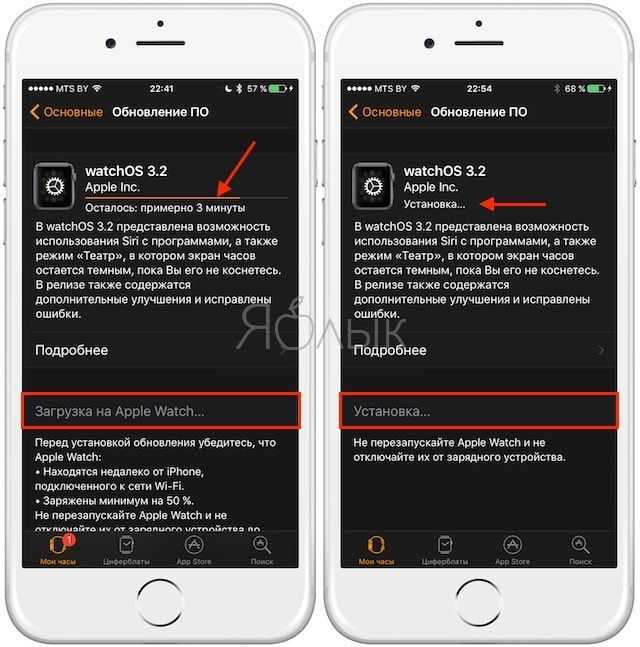 Для получения дополнительной информации об этом процессе ознакомьтесь с тем, как выполнить сопряжение и отсоединение Apple Watch.
Для получения дополнительной информации об этом процессе ознакомьтесь с тем, как выполнить сопряжение и отсоединение Apple Watch.
Таким образом, ваши Apple Watch автоматически создают резервную копию на вашем iPhone. Но что, если вы потеряете свой iPhone? Чтобы по-настоящему защитить данные Apple Watch, вы также должны сделать резервную копию своего iPhone. Таким образом, информация с Apple Watch будет сохранена на вашем компьютере или в iCloud.
Чтобы убедиться, что данные вашего iPhone и Apple Watch надежно сохранены в iCloud, перейдите в «Настройки» и выберите свое имя в верхней части страницы. Затем выберите «iCloud» > «Резервная копия iCloud». Убедитесь, что резервная копия iCloud включена. На той же странице вы увидите дату и время последней успешной резервной копии iCloud. Чтобы данные резервной копии вашего iPhone и Apple Watch были немедленно отправлены в iCloud, выберите «Создать резервную копию сейчас».
Резервное копирование Apple Watch члена семьи
Если вы настроили Apple Watch с помощью Family Setup, процесс резервного копирования по-прежнему будет автоматическим, но немного другим.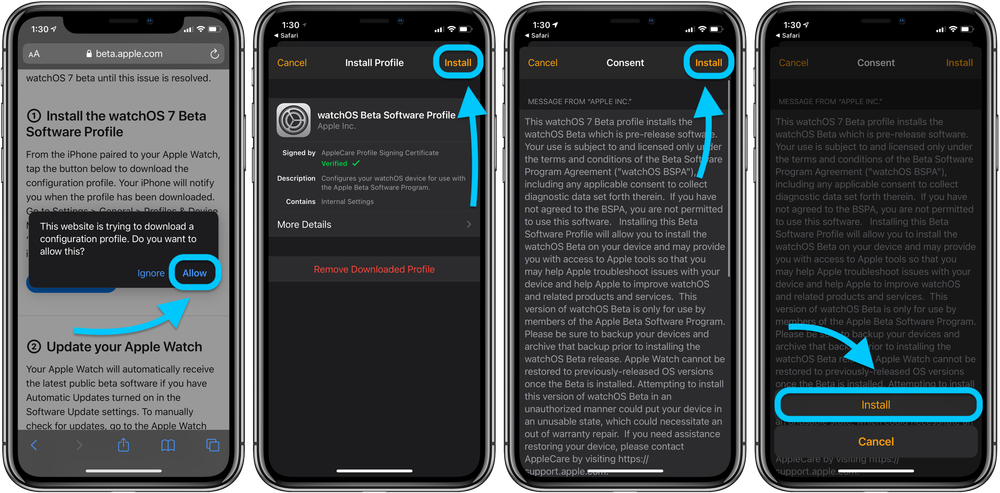 Резервная копия будет сохранена непосредственно в учетной записи iCloud члена семьи, настроившего устройство. Это будет происходить всякий раз, когда Apple Watch заряжаются и подключаются к сети Wi-Fi.
Резервная копия будет сохранена непосредственно в учетной записи iCloud члена семьи, настроившего устройство. Это будет происходить всякий раз, когда Apple Watch заряжаются и подключаются к сети Wi-Fi.
Если по какой-либо причине вы хотите отключить эту резервную копию, откройте приложение «Настройки» на Apple Watch, затем перейдите к [Your Account] > iCloud > Резервные копии iCloud. Отключите параметр «Резервные копии iCloud».
Что делает резервная копия Apple Watch, а что нет
Просто отметим, что есть определенная информация, которую резервная копия Apple Watch включает и не включает.
Вот что будет содержать ваша резервная копия часов:
- Данные и настройки из Apple и сторонних приложений для часов
- Макет приложения на главном экране
- Ваши настройки циферблата, циферблаты, настройки, такие как усложнения и порядок
- Настройки док-станции, такие как порядок и доступные приложения
- Системные настройки, такие как яркость экрана, звук и тактильные настройки
- Данные о здоровье и физической форме, такие как история, награды и данные калибровки.
 Чтобы сохранить эту информацию, используйте iCloud или зашифрованную резервную копию на своем компьютере.
Чтобы сохранить эту информацию, используйте iCloud или зашифрованную резервную копию на своем компьютере. - Настройки уведомлений
- Все альбомы, плейлисты и миксы синхронизируются с вашими Apple Watch.
- Настройки музыки
- Настройки голосовой обратной связи Siri
- Синхронизированный фотоальбом для Apple Watch. Вы можете увидеть, какой это альбом, открыв приложение Watch на своем iPhone. Выберите вкладку «Мои часы», а затем выберите «Фотографии» > «Синхронизировать альбом».
- Ваш текущий часовой пояс
Для Сообщений, если ваш iPhone использует iCloud и Сообщения в iCloud, информация будет храниться в iCloud для доступа.
Резервная копия не включает соединения Bluetooth с другими устройствами, кредитные и дебетовые карты в Apple Pay на Apple Watch, коды доступа для Apple Watch и сообщения.
Обеспечение безопасности данных Apple Watch
Всем, у кого есть Apple Watch, приятно знать, что резервное копирование важной информации, хранящейся на устройстве, происходит автоматически. Вам ничего не нужно делать. Так что, если случится самое худшее, и вам нужно будет восстановить часы, ваши данные уже будут надежно сохранены на вашем iPhone.
Вам ничего не нужно делать. Так что, если случится самое худшее, и вам нужно будет восстановить часы, ваши данные уже будут надежно сохранены на вашем iPhone.
Предыдущая статьяПочему вам НЕ следует устанавливать приложение Google Assistant на Galaxy Watch 4 на данный момент
Следующая статья7 игр, которые позволят вам стать барменом
Герман Наумов
Герман родился с клавиатурой в руках и сразу же начал писать о технологиях. Он получил степень бакалавра (с отличием) в области бизнеса и сейчас является штатным писателем-фрилансером, которому нравится делать технологии простыми для всех. Он проверяет технологические продукты и приложения на предмет содержания, удобства использования и доступности.
ТОП БРАУЗЕРНЫХ ИГР
Загрузить больше
ТОП КЛИЕНТСКИХ ИГР
Загрузить больше
Как сделать резервную копию Apple Watch
Многие владельцы Apple Watch не знают, как сделать резервную копию своих Apple Watch, и этот процесс не совсем очевиден.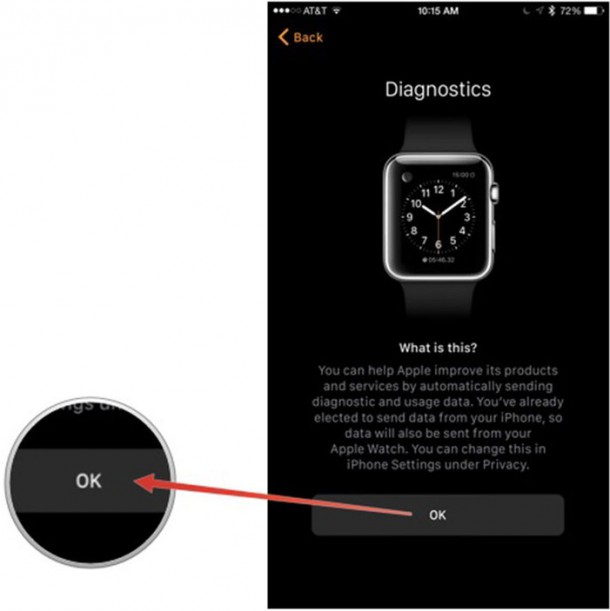 Читайте, пока мы расскажем вам, как сделать резервную копию ваших Apple Watch.
Читайте, пока мы расскажем вам, как сделать резервную копию ваших Apple Watch.
Это будет особенно полезно, если вы хотите обновить свой iPhone в ближайшее время.
Ваш iPhone автоматически выполняет резервное копирование Apple Watch, но неясно, когда и как часто это делается. В этом руководстве вы узнаете, как принудительно выполнить резервное копирование Apple Watch.
Как создать резервную копию Apple Watch
- Чтобы создать резервную копию Apple Watch, вам необходимо надеть Apple Watch и они должны находиться в зоне действия Bluetooth вашего iPhone. Как только это будет сделано, вам нужно будет зайти в приложение Watch на вашем iPhone> «Основные»> «Сброс»> «Удалить содержимое и настройки Apple Watch». В отличие от iPhone или iPad, Apple Watch, к сожалению, не выполняет ежедневное резервное копирование.
- Возможно, вам потребуется ввести пароль Apple ID, чтобы отключить функцию «Найти Apple Watch», а если у вас есть Apple Watch Series 3 с LTE, вам нужно будет выбрать, сохранять или удалять тарифный план сотовой связи.
 Вы захотите сохранить его, если вы просто обновляете свой iPhone, и удалите его, например, если вы избавляетесь от своих Apple Watch.
Вы захотите сохранить его, если вы просто обновляете свой iPhone, и удалите его, например, если вы избавляетесь от своих Apple Watch. - После этого вам придется дождаться, пока ваши часы полностью отключатся от вашего iPhone, и дождаться, пока на Apple Watch отобразится экран приветствия.
- После этого ваши Apple Watch будут полностью скопированы на ваш iPhone. Вы можете убедиться, что резервная копия действительно создана, выбрав «Настройки» > «Основные» > «Хранилище iPhone» > «Часы». В разделе Documents & Data вы должны увидеть название своих Apple Watch, а также дату последней резервной копии.
- Вам нужно будет создать резервную копию вашего iPhone в iCloud, чтобы сохранить резервную копию Apple Watch, это особенно важно, когда вы хотите обновить или стереть свой iPhone. Чтобы сделать резервную копию вашего iPhone через iCloud, перейдите в «Настройки»> коснитесь карты Apple ID вверху> iCloud> «Резервное копирование iCloud»> «Создать резервную копию сейчас».
 Если вы сотрете свой iPhone без резервного копирования, вы потеряете резервную копию Apple Watch, поскольку резервная копия хранится на iPhone и синхронизируется с iCloud только при резервном копировании вашего iPhone.
Если вы сотрете свой iPhone без резервного копирования, вы потеряете резервную копию Apple Watch, поскольку резервная копия хранится на iPhone и синхронизируется с iCloud только при резервном копировании вашего iPhone.
Хотя этот процесс может быть громоздким и раздражающим, на данный момент это единственный способ создать резервную копию Apple Watch. В будущем мы хотели бы увидеть какое-то ночное резервное копирование (возможно, резервное копирование, когда оно находится на зарядном устройстве) или способ ручного резервного копирования часов с помощью программного обеспечения. Хотя большинству пользователей не нужно делать это часто, это необходимо, если вы хотите обновить или заменить iPhone по какой-либо причине, например, получить отремонтированный iPhone, когда вы отправляете свое устройство в ремонт. Или в худшем случае вы потеряете свой iPhone или Apple Watch.
Тем не менее, это способ сделать это. Просто убедитесь, что у вас есть час или около того вашего времени, так как отключение и повторное сопряжение Apple Watch — утомительный процесс, который может занять довольно много времени в зависимости от того, какая у вас модель Apple Watch, особенно если у вас первое поколение.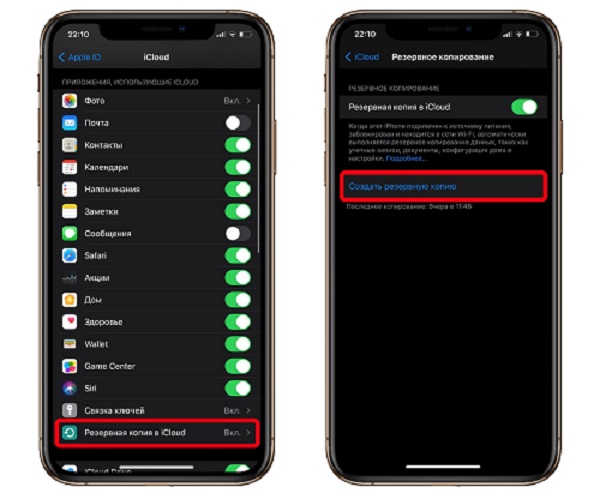 Apple Watch серии 0.
Apple Watch серии 0.
Посетите 9to5Mac на YouTube, чтобы узнать больше новостей Apple:
FTC: Мы используем автоматические партнерские ссылки для получения дохода. Подробнее.
Вы читаете 9to5Mac — эксперты, которые день за днем сообщают новости об Apple и окружающей ее экосистеме. Обязательно заходите на нашу домашнюю страницу, чтобы быть в курсе всех последних новостей, и следите за новостями 9to5Mac в Twitter, Facebook и LinkedIn, чтобы оставаться в курсе событий. Не знаете, с чего начать? Ознакомьтесь с нашими эксклюзивными историями, обзорами, практическими рекомендациями и подпишитесь на наш канал YouTube
Как узнать, резервное копирование ваших Apple Watch
Когда-нибудь это действительно будут два совершенно разных устройства
AppleInsider может получать партнерскую комиссию за покупки, сделанные по ссылкам на нашем сайте.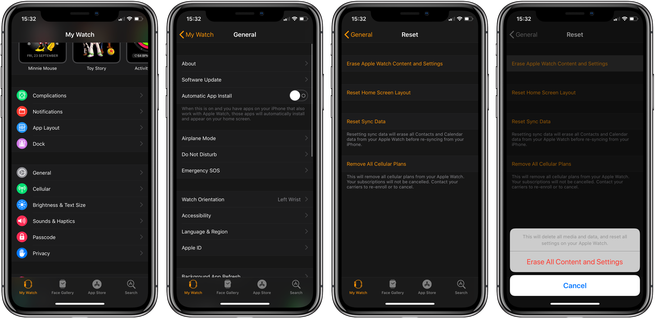
Вам понадобится резервная копия данных Apple Watch в iCloud при переходе на новый iPhone, и этот процесс обычно прост, но есть одна загвоздка. Вот как узнать наверняка, что у вас есть резервная копия.
Учитесь у нас. Прежде чем вы достанете новый iPhone из коробки, отсоедините Apple Watch от старого.
Вы можете сделать это позже, и очень заманчиво просто заняться iPhone. Но сопряжение с новым iPhone — удивительно хрупкая работа, и если вы пойдете не по рекомендованному пути, все может пойти не так.
Сейчас дела обстоят намного лучше, чем с оригинальными Apple Watch, известными как Series 0, но иногда у вас все еще могут возникнуть проблемы. Возможно, вам придется несколько раз перезагрузить часы и iPhone, прежде чем все заработает.
И вы также можете бросить гаечный ключ в механизм, будучи слишком быстрым, чтобы переключаться между телефонами.
Этого не должно быть, это не должно быть мыслимо. Но каким-то образом можно завершить процесс сопряжения ваших Apple Watch с новым iPhone до того, как старый iPhone загрузит резервную копию ваших часов в iCloud.
Что должно происходить и обычно происходит
Когда вы отсоединяете Apple Watch от старого iPhone, это занимает больше времени, чем вы ожидаете, потому что они делают больше, чем вы думаете. Помимо того, что вы просто щелкаете переключателем, чтобы сказать, что он больше не связан с этим iPhone, он также делает полную резервную копию всех ваших данных Apple Watch.
Он делает это на этом старом iPhone, и делает это автоматически. На самом деле вы не можете остановить его создание этой резервной копии.
Вы можете задаться вопросом, какие данные нужно резервировать подобным образом, а их может быть немного. Ваш выбор циферблатов обязательно потребует резервного копирования, а также выбранных вами расширений.
Но если вы также загрузили подкасты и музыку, они также будут скопированы на iPhone. Вот что может занять время.
Тем не менее, когда это будет сделано, вы получите уведомление, и все.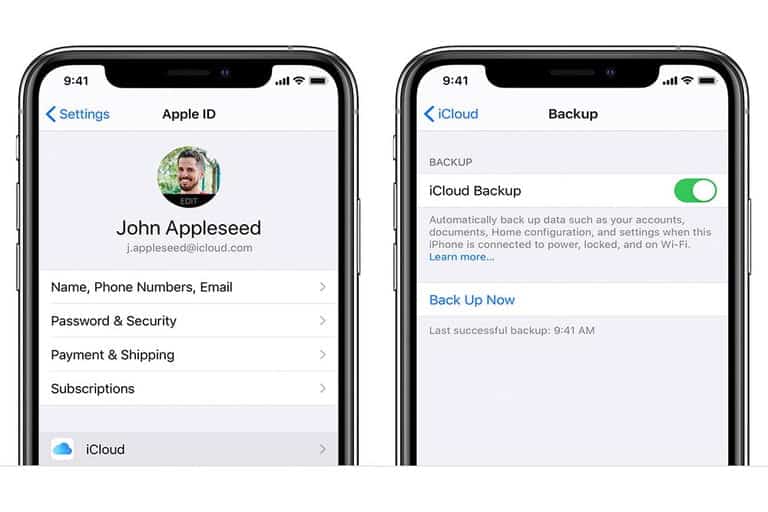 Вы подходите к своему новому iPhone, готовите на нем все остальное, а затем начинаете связывать свои Apple Watch.
Вы подходите к своему новому iPhone, готовите на нем все остальное, а затем начинаете связывать свои Apple Watch.
Во время процесса вас спросят, хотите ли вы настроить их как новые часы или как раньше. Если вы хотите, как раньше, вам будет показан список резервных копий.
Получение резервной копии
Нам было предложено семь резервных копий за период с 2015 по 2019 год, но не одна, сделанная две минуты назад. Что, вероятно, произошло, так это то, что последняя резервная копия не была вовремя скопирована в iCloud.
Возможно, была какая-то задержка, может быть, что-то не так, но в iCloud этого не было, чтобы новый iPhone смог восстановить. Что бы это ни было, не похоже, что есть способ вернуться к исходной паре и начать все сначала.
Тем не менее, есть по крайней мере способ проверить, было ли выполнено резервное копирование, прежде чем вы начнете сопряжение с новым iPhone. После того, как вы отключились от старого iPhone, проверьте, произошло ли автоматическое резервное копирование.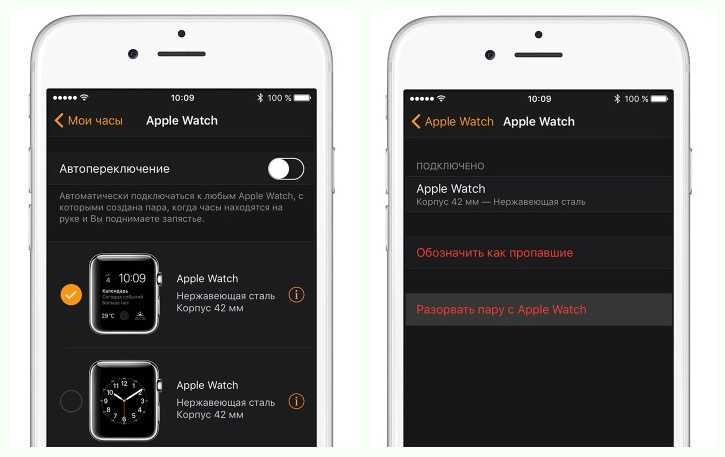
Как проверить резервное копирование Apple Watch
- Не сопрягая часы, откройте Настройки на вашем iPhone
- Нажмите на Общее
- Выберите Хранилище для iPhone
- Прокрутите, возможно, очень длинный список, пока не найдете Часы
- Под заголовком Документы и данные найдите список доступных резервных копий
- Посмотреть, есть ли сегодняшняя дата
Обратите внимание, что по какой-то причине резервные копии могут быть перечислены не в хронологическом порядке. Так что сегодняшний день не обязательно должен быть первым или последним в списке.
Как проверить работоспособность новой резервной копии
Что вы можете сделать дальше
К сожалению, это тот случай, когда знание того, что произошло, не обязательно является единственной пользой.
В лучшем случае вы увидите, что ваша новая резервная копия сделана. В следующем лучшем случае вы можете видеть, что это не так, но вы можете оставить все в покое на некоторое время, чтобы посмотреть, так ли это.
Если при резервном копировании с iPhone в iCloud возникла какая-то странность, этого может быть достаточно, чтобы это исправить.
Но поскольку единственный способ принудительно создать резервную копию ваших Apple Watch — это разорвать пару, это означает, что единственный способ создать резервную копию — удалить все данные. Таким образом, вы не можете повторно подключить часы к старому iPhone и вернуть все обратно.
Таким образом, хотя эти шаги дадут вам некоторую уверенность в том, что резервная копия ваших часов была создана и скопирована в iCloud, это не лучший обходной путь.
Вместо этого сделайте разрыв пары с часами первым делом, прежде чем переходить с одного iPhone на другой. Это должно дать iCloud достаточно времени, чтобы устранить любые временные сбои.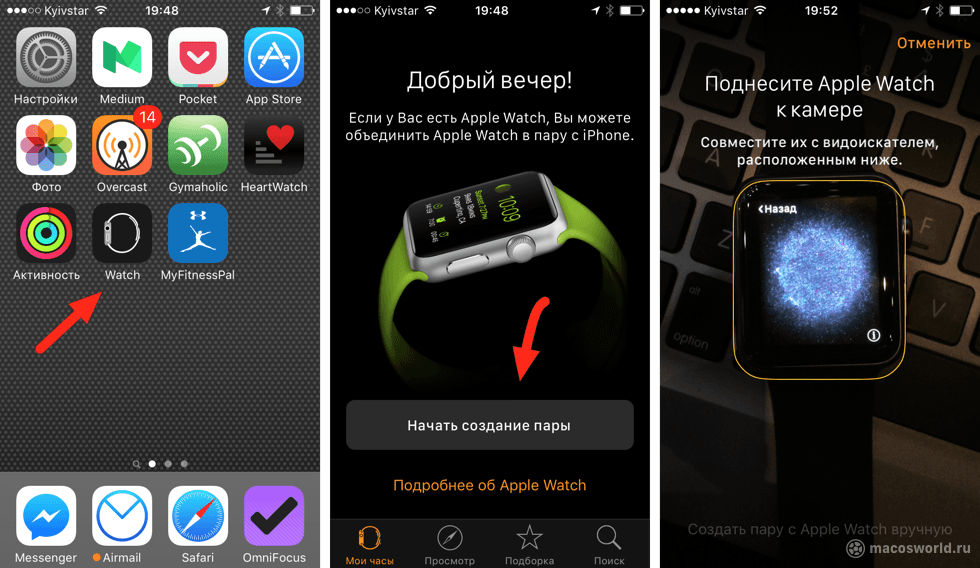

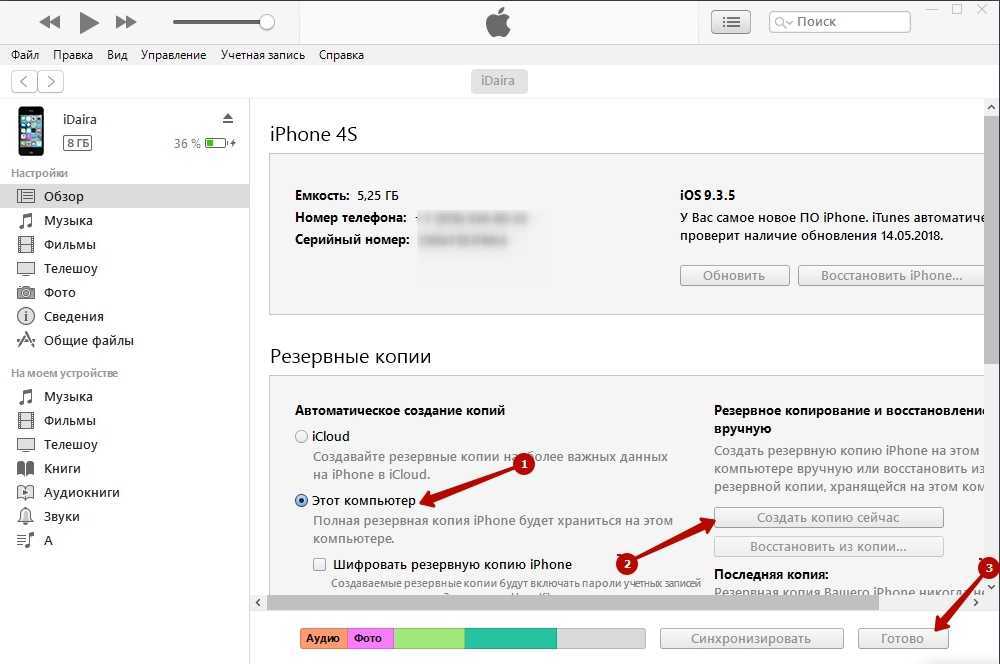 Чтобы сохранить эту информацию, используйте iCloud или зашифрованную резервную копию на своем компьютере.
Чтобы сохранить эту информацию, используйте iCloud или зашифрованную резервную копию на своем компьютере. Вы захотите сохранить его, если вы просто обновляете свой iPhone, и удалите его, например, если вы избавляетесь от своих Apple Watch.
Вы захотите сохранить его, если вы просто обновляете свой iPhone, и удалите его, например, если вы избавляетесь от своих Apple Watch.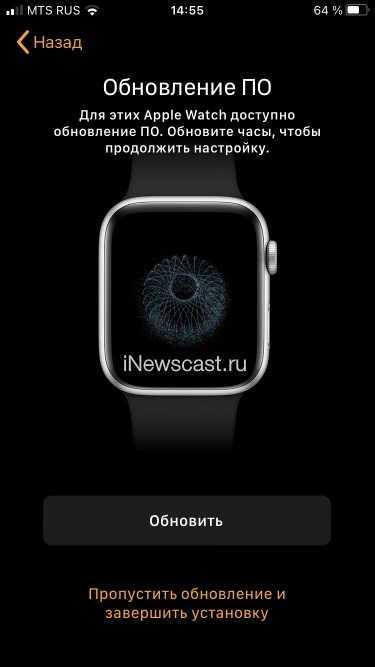 Если вы сотрете свой iPhone без резервного копирования, вы потеряете резервную копию Apple Watch, поскольку резервная копия хранится на iPhone и синхронизируется с iCloud только при резервном копировании вашего iPhone.
Если вы сотрете свой iPhone без резервного копирования, вы потеряете резервную копию Apple Watch, поскольку резервная копия хранится на iPhone и синхронизируется с iCloud только при резервном копировании вашего iPhone.